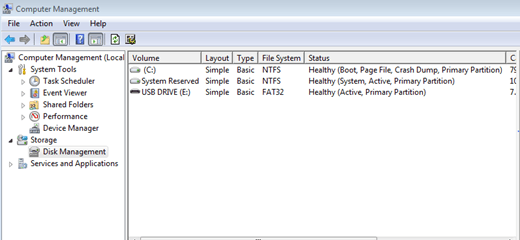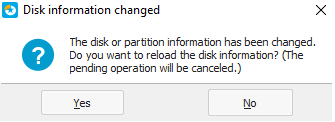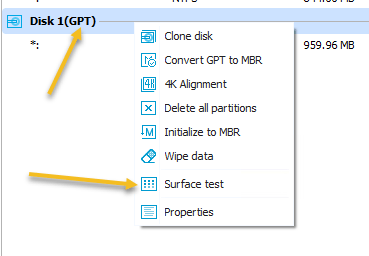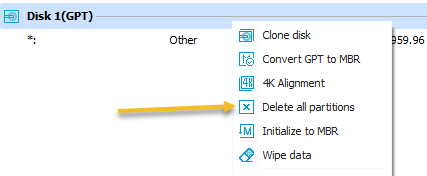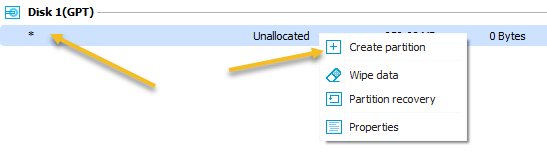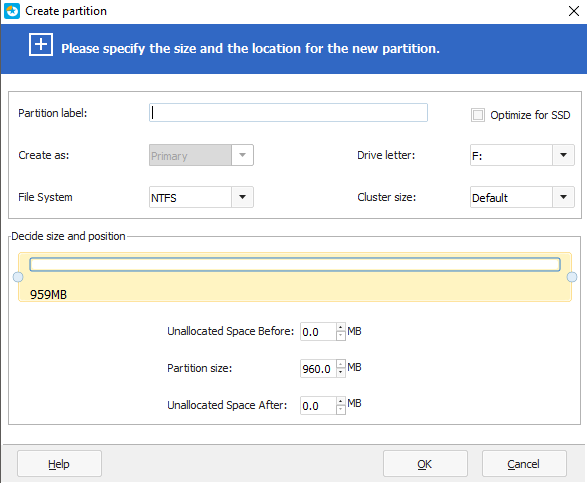O Windows está detectando a sua unidade flash USB como a capacidade incorreta? Por exemplo, uma unidade flash de 16 GB que aparece apenas algumas centenas de MB no Windows? Isso pode acontecer por vários motivos. Na maioria das vezes, a formatação recente de uma unidade flash USB, em outro computador, pode fazer com que as unidades flash USB exibam capacidades incorretas em outros computadores.
Por exemplo, se você já usou uma unidade flash com um computador Mac, e formatou a unidade para o OS X Extended, e agora reformatou a unidade flash USB de volta para o Windows FAT32, às vezes ela será exibida incorretamente. Embora nem sempre seja esse o caso, reformatar a unidade flash USB a partir da formatação original é o mais provável culpado.
A formatação, seja ela uma unidade de disco rígido, uma unidade flash, etc., nunca é um processo divertido. . No entanto, há um aplicativo que torna a restauração da sua unidade flash USB mais fácil do que nunca.
Antes de começar, faça esta verificação rápida . Abra o menu Iniciar, clique com o botão direito em Computadore selecione Gerenciarno menu suspenso. Isso deve abrir o painel Gerenciamento do Computador Windows. Clique na listagem Gerenciamento de disco, localizada no lado esquerdo da janela.
Supondo que você tenha seu flash unidade conectada a uma porta USB disponível em seu computador, você deverá vê-la na seção principal da janela Gerenciamento do Computador. Vá em frente e clique para selecionar, e os detalhes devem aparecer abaixo sobre a sua unidade flash USB. Por exemplo, na captura de tela abaixo, você pode ver que a unidade flash USB está sendo exibida como Disco 1 - Unidade USB (E:).
Agora, entenda que esta unidade flash está aparecendo corretamente. Já foi trazido de volta à capacidade total. Sua unidade USB, no entanto, pode ser exibida como duas partições ou algo semelhante. A primeira partição, que o Windows reconhece, pode dizer algo como 500MB. A segunda partição, que o Windows não reconhece, pode dizer algo como 7 GB. É por isso que o flash drive não está mostrando a capacidade total.
O problema é que os recursos de formatação USB integrados do Windows (clique com o botão direito do mouse no seu flash drive, selecione o formato) são básicos e básicos. nem sempre pegar a capacidade total de um disco rígido que foi reformatado várias vezes. Assim, você precisa fazer uma limpeza completa da unidade USB e limpar a unidade e particioná-la como um todo, para que o Windows reconheça a capacidade total. A partir daí, você pode particioná-lo novamente, se quiser.
Para fazer isso, vá até o Easeus e faça o download do software Mestre de Partição grátis. Houve um programa chamado BootIt que costumava ser propriedade da Lexar, no entanto, foi comprado pela Easeus e agora faz parte do seu aplicativo Partition Master. Agora, isso não é garantido para funcionar em todos os flash drives, mas há grandes chances de que funcione.
Formatar unidade USB
Por exemplo, eu testei isso em uma memória Patriot barata Drive USB e funcionou como um encanto. Uma vez baixado, vá em frente e instale o programa. Basta clicar no ícone e ele deve ser iniciado.
Certifique-se de ter feito qualquer backup, pois esse utilitário destruirá completamente tudo na unidade e restaurará a capacidade total. Depois de obter uma lista das unidades e partições atuais, vá em frente e conecte sua unidade USB. O programa dirá que as informações do disco foram alteradas e perguntará se você deseja atualizar a tela.
Clique em Yese aguarde até que o novo disco apareça. Dessa forma, você poderá facilmente saber qual disco é o seu drive USB.
O drive USB acima é o Disco 1, que está usando o disco. Padrão GPT. Também não tem nome, é por isso que aparece apenas com um ponto e vírgula. Antes de formatar o disco, é uma boa ideia verificar a integridade da unidade uma vez. Para fazer isso, clique com o botão direito do mouse na linha Disk e escolha Surface Test.
Isso verificará a totalidade disco para se certificar de que é saudável. Às vezes você pode ter problemas com o PC vendo a capacidade correta se houver algum erro físico com a unidade.
Se todas as caixas acabarem verde, você é bom para ir. Agora clique com o botão direito do mouse novamente no disco e escolha Excluir todas as partições. Certifique-se de clicar no botão Aplicarno canto superior esquerdo para executar a operação.
Agora à direita -clique na linha abaixo da linha Disk e escolha Create Partition.
A caixa de diálogo Create New Partition aparecerá . Dê um rótulo à partição, escolha um sistema de arquivos, escolha uma letra de unidade e verifique se o tamanho da partição é o desejado. Por padrão, ele usará toda a capacidade do drive para a nova partição.
Clique em OK e as informações do disco devem ser atualizadas. / p>
Sua unidade deve mostrar a capacidade total neste momento. Caso contrário, você pode tentar excluir todas as partições novamente, mas desta vez tente converter o disco para MBR ou GPT. Após a conversão, tente criar uma nova partição e veja se ela mostra a capacidade total da unidade. Se ainda não estiver funcionando, tente clicar com o botão direito do mouse no Disco e escolher Limpar dados.
Espero que, usando essa ferramenta, você possa colocar a unidade novamente em um formato adequado para que toda a capacidade seja reconhecida. . Aproveite!